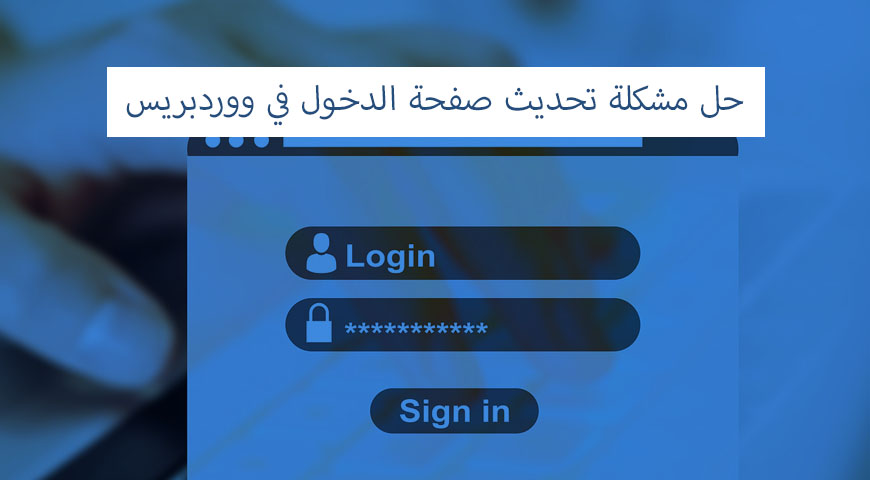هل تعرض صفحة الدخول بمرات عديدة على رغم إدخال صحيح معلوماتكم المستخدم؟ يعد التعطل في هذه الصفحة أحد أكثر المشاكل شيوعاً و إحباطاً عند تسجيل الدخول إلي حساب ووردبريس. نقوم هنا إلي تعليم حل مشكلة تحديث صفحة الدخول في ووردبريس.
مع الإشارة إلي خبرتنا في إزالة المشاكل المرتبطة إلي إعادة التوجيه و تحديث لوحة معلومات ووردبريس يجب علينا أن نقول أن هناك أسباب مختلفة لعرض هذه الأخطاء. نريد في هذه المقالة أن نذكر أسباب إنشاء هذه المشكلة و أساليب حل مشكلة تحديث صفحة الدخول في ووردبريس.
نوصيكم كمسبقاً أن أحصل على النسخ الإحتياطي من الملفات و قاعدة بيانات موقع الويب الخاص بكم قبل إختبار أي أساليب تالية لنقوم إلي حل مشكلة تحديث صفحة الدخول في ووردبريس.
۱. مسح الذاكرة المخبأة و ملفات تعريف الإرتباط في المتصفح
يستخدم ووردبريس ملفات تعريف الإرتباط لمصادقة المستخدمين و إدارة الجلسات مثل جميع التقنيات المرتبطة إلي الويب. ينتهي صلاحية هذه ملفات تعريف الإرتباط في كل 15 يوم.
على رغم أن يكون تطبيقي جداً ملفات تعريف الإرتباط إلا أنها قد تكون مرهقة للغاية في بعض الأوقات. التخزين المؤقت هو عملية أخري تحفظ متصفحات الويب فيها، الصفحات في الذاكرة المخبأة بحيث يمكن تحميل الصفحات بشكل أسرع في وقت لاحق. لأنها لم تعد بحاجة إلي الذهاب من خلال الخادم.


يمكنكم تحديث كلمة الدخول إلي لوحة معلومات ووردبريس ولكن قام متصفحكم إلي تخزين المعلومات الأقدم أو إستخدمت ذاكرة مخبأة متصفحكم من إصدارات أقدم بعض ملفات ووردبريس.
مسح الذاكرة المخبأة و ملفات تعريف الإرتباط في المتصفح سيؤدي إلي تحسين أداء النظام و يحل المشاكل المرتبطة إلي إعادة توجيه صفحة لوحة المعلومات في ووردبريس. قد جاءت في التالي تعليمات لمسح ذاكرة مخبأة المتصفح و ملفات تعريف الإرتباط.
مسح الذاكرة المخبأة و ملفات تعريف الإرتباط في جوجل كروم
در مطلب قبلی کاملا توضیح دادیم ک شرحنا في المقالة الماضية ان كيف يمكننا مسح الذاكرة المخبأة في جوجل كروم. ولكن نبيّن يما يلي ملخصاً.
بعد فتح كروم، إنقر على خيار ثلاث نقاط في اليمين أعلاه. إضغط على عبارة History في القائمة المفتوحة و إرجع إلي خيار Clear browsing data في يسار الصفحة.
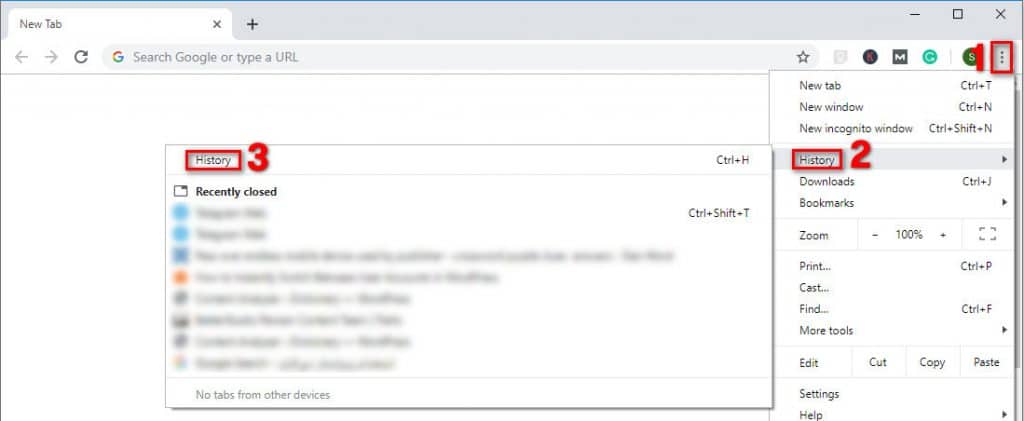
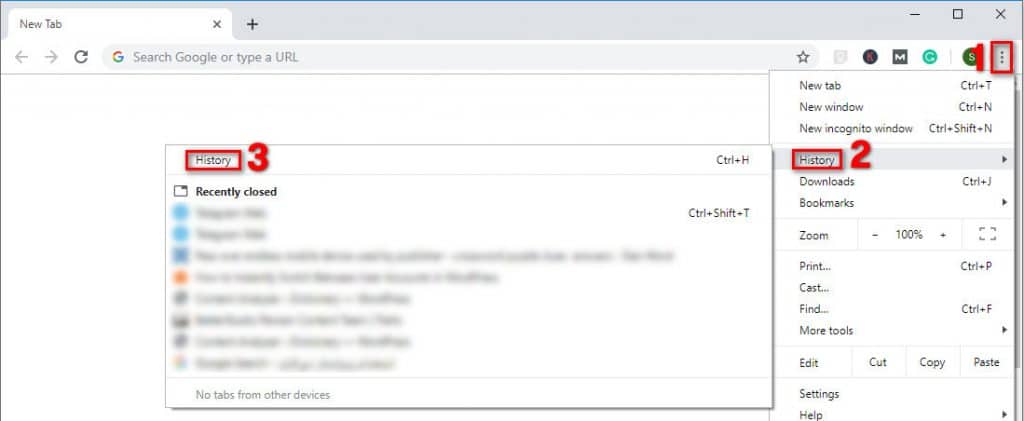
تشاهد هنا علامة التبويب، فقم بفتح علامة التبويب و إختيار عبارة the beginning of time. أيضاً أختر خيارات Cookies and other site and plugin data و Cached images and files.
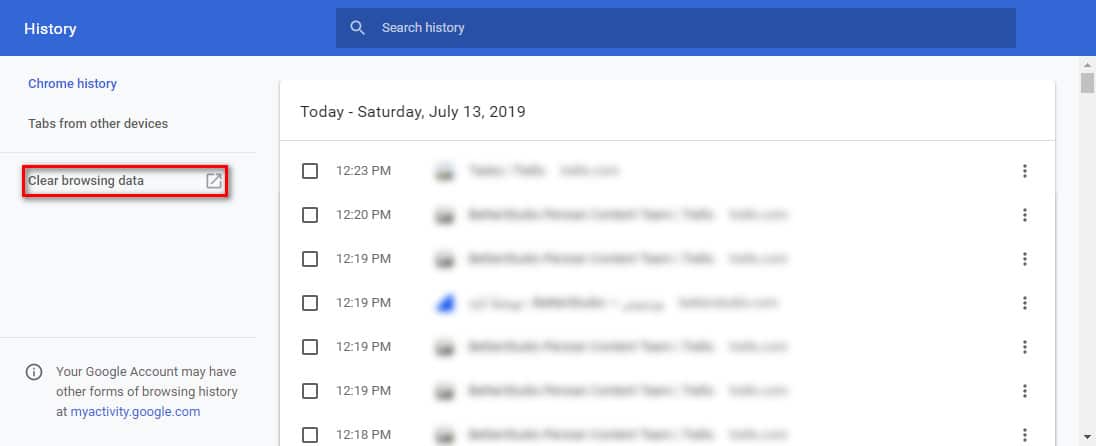
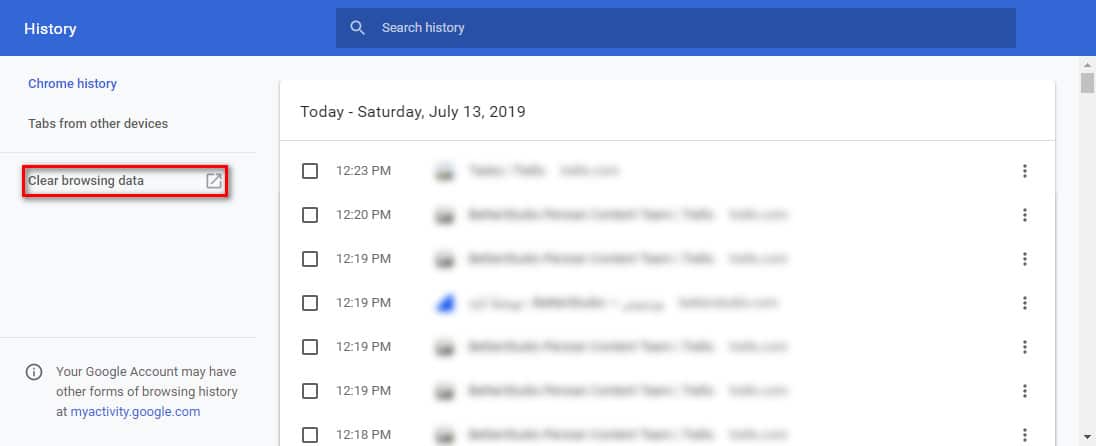
في المرحلة الأخيرة، إنقر على Clear browsing history. الآن لاحظ المتصفح و إفتحه مرة أخري و حاول الدخول مرة أخري. هذا العمل يحل المشكلة في الكثير من الأحيان.
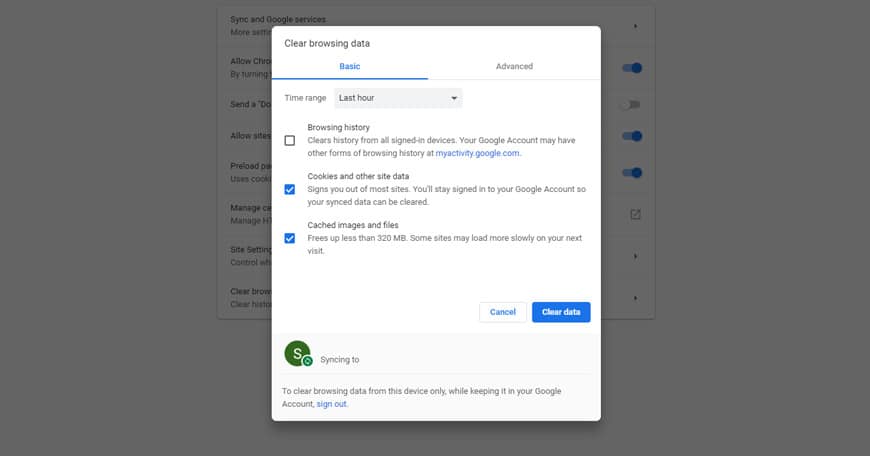
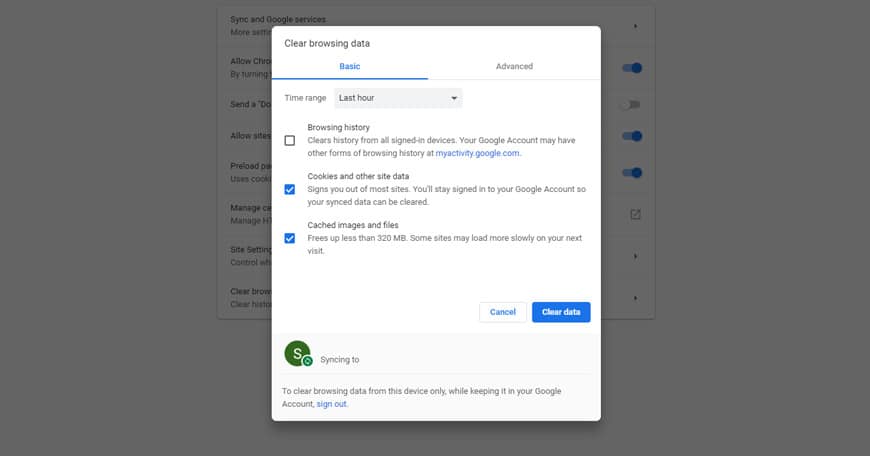
مسح الذاكرة المخبأة و ملفات تعريف الإرتباط في موزيلا فايرفوكس
بعد فتح متصفح فايرفوكس، إنقر على خيار ثلاث خطوط في أعلي الصفحة اليسري. أختر قسم History. ثمّ إضغط على خيار Clear Recent History. أختر Everything في قسم الفاصل الزمني. ينتهي عملية المسح مع وضع علامة على Cookies و Cache و النقر على Clear Now.
مسح الذاكرة المخبأة و ملفات تعريف الإرتباط في سفاري
لاحظ إلي خيار Safari في الزاوية اليسري العليا من الصفحة في جانب شعار أبل. أختر Preferences هنا.
ثمّ أختر خيار Privacy و هو ينتقلكم إلي صفحة الإعدادات المرتبطة إلي سياسة خصوصية. إنقر على عبارة Manage Website Dat.
الآن، أختر موقعكم الووردبريس و إنقر على Remove. أيضاً، يمكنكم مسح جميع البيانات عبر النقر على خيار Remove All.
مسح الذاكرة المخبأة و ملفات تعريف الإرتباط في مايكروسوفت إيدج
إفتح إيدج. إنقر على ثلاث نقاط أفقية فوق أعلى اليمين. أختر Settings من القائمة المفتوحة. إبحث عن قسم Clear browsing data في صفحة الإعدادات.
ثمّ إضغط على Choose what to clear و قم بوضع علامة على Cookies and saved website data و Cached data and files من القائمة المفتوحة. الآن إنقر على خيار Clear. عندما شاهدتَ رسالة All clear! فقد مسحت جميع ملفات تعريف الإرتباط و الذاكرة المخبأة.
۲. قم بإستعادة ملف .htaccess إفتراضي
ملف .htaccess في ووردبريس يشتمل على إعادة كتابة القواعد (rewrite rules) لموقع ووردبريس و الروابط المرتبطة إليه الذي يسبب إلي أداءهم المناسب.
ولكن يعطل هذا الملف أحياناً أو يصلح بواسطة المكون الإضافي. نتيجة لذلك، لم يعد يعمل هذه القواعد جيداً و يؤدي إلي الخطأ الداخلي في المتصفح أو قسم إعادة توجيه لوحة المعلومات في ووردبريس.
في هذه الحالة يجب علينا إزالة إصدار الملف التالف و إستبداله إلي الإصدار الجديد. لإزالة الإصدار أدخل إلي موقع الويب الخاص بكم من خلال FTP. (على سبيل المثال FileZilla). إذا تستخدم FileZilla يمكنكم النقر اليمين ملفّ .htaccess ببساطة و إنقر على خيار Delete. وإلا أحصل على النسخ الإحتياطي منه عبر تغيير إسم ملفّ .htaccess إلي شىء آخر (على سبيل المثال .htaccess_old). أحياناً هناك ملف .htaccess في إعادة توجيه (directory) لوحة معلومات ووردبريس و يجب إزالته.


حالياً، حاول إلي لوحة معلومات ووردبريس مرة أخري. إذا نجحوا، هذا هو أن منعك ملف .htaccess من الدخول إلي ووردبريس. عندما دخلوا إليها فأدخل إلي قسم الإعدادات و ثمّ الروابط الدائمة و إنقر على خيار التخزين. مع هذا العمل ينشئ ملف .htaccess جديد.
۳. تعطيل جميع القوالب و الإضافات
أحياناً، تكون الإضافات في بعض الأحيان سبب خطأ إعادة التوجيه في عدّاد ووردبريس. على سبيل المثال، مكون إضافي نصب أخيراً (مكون إضافي ذو ترميز غير صالح أو إصدار مكون إضافي لم يتم تحديثه تماماً) يتداخل مع شفرات الموقع.
لتعطيل جميع الإضافات أدخل إلي موقع الويب الخاص بكم من خلال FTP و قم بتغيير إسم ملف Plugins إلي الشىء الآخر. بطريقة أن تأكد من أن ووردبريس لا يتعرف عليه عند تحميل الموقع. سيؤدي هذا إلي تعطيل جميع الإضافات.


حالياً حاول إلي الدخول إلي موقعكم الووردبريس. إذا دخلت إلي الموقع فتنشأ المشكلة من المكون الإضافي المعيوب. الآن، قم بتغيير إسم الملف إلي Plugins لتعطيل الإضافات مرة أخري. يتم تفعيل الإضافات واحداً تلو الآخر و تفصيل المكون الإضافي التالف.
إضافة إلي المكونات الإضافية يمكن أن يؤدي تثبيت أو تحديث القوالب المخصصة أو تحديث ووردبريس إلي إصدار أحدث إلي حدوث خطأ في صفحة تسجيل الدخول إلي ووردبريس.لإستكشاف الأخطاء و إصلاحها، قم أولاً بتعطيل قوالب موقعكم و الإنتقال إلي سمة ووردبريس الإفتراضية. (عبر FTP).
قم بإستبدال إسم مجلد Themes مثلما فعلت مع الإضافات. إن حلت مشكلة الدخول إلي لوحة معلومات ووردبريس، فيكون المشكلة من قالب مستخدمكم.
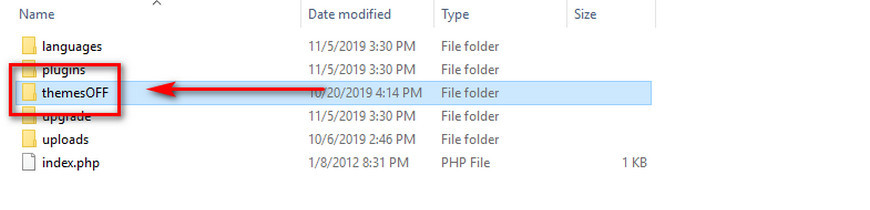
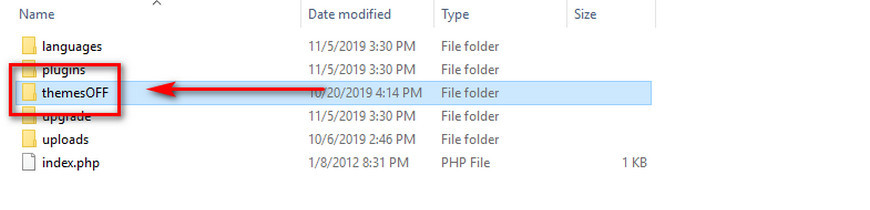
كذلك، يمكنكم إستعادة القالب إلي الحالة الإفتراضية بمساعدة phpMyAdmin. للقيام إلي هذا العمل، أدخل إلي لوحة الإدارة و ثمّ إلي قسم قواعد البيانات. إبحث عن قاعدة بيانات MySQL المناسب و إنقر على phpMyAdmin.
قم بالعثور على قاعدة البيانات المرتبطة إلي ووردبريس. ثمّ إفتحها و أختر wp_options. الآن عبر فتح الجدول المرتبط يمكن مشاهدة أي عمود من الجدول من خلال إختيار Browse و النقر على Show All.
أعثر هنا يجب أن تجد صف المرتبط إلي Template و Stylesheet. قم بتغيير إسم القالب إلي twentyseventeen في أي سطرين و هي قالب ووردبريس الإفتراضي و قم بإختبار لوحة معلومات ووردبريس مرة أخري.
إذا تستخدم قالب إفتراضي فيمكنكم تغيير إسمهم و حاول تسجيل الدخول إلي حسابكم مرة أخري. إذا نجحت إلي تسجيل الدخول هذا هو أن القالب الإفتراضي لديه مشكلة. فلهذا قم بتنزيل إصدار جديد من القالب الإفتراضي من مواقع ووردبريس و قم بتحميله على موقع الويب الخاص بكم.
إذا لم يتم حلّ مشكلتكم بعد كل هذه الخطوات، فلن يتمكن سوي مطور القوالب من مساعدتكم.
۴. قم بتحديث الروابط الدائمة
سمة “Site URL” هي العنوان الذي تحدده و يدخل الآخرون إلي الموقع في متصفحهم. هذه الميزة يقوم بإدارة كيفية عرض URL في صفحة المدير و صفحات الموقع الأخري. إذا لم يتم تكوين “Site URL” جيداً فيمكنه أن يؤدي إلي ظهور خطأ إعادة توجيه لوحة معلومات ووردبريس.
لحل هذه المشكلة يجب عليكم الإتصال إلي قاعدة بيانات موقع الويب في البداة. ثمّ قم بإدخال إسم موقع الويب كاملاً (مع http أو https) في أقسام “siteurl” و “home في جدول “wp-options”. حالياً قم بإختبار إلي لوحة معلومات ووردبريس مرة أخري.
۵. قم بتحديد عنوان موقع ووردبريس على wp-config.php
إذا لا يفيد الحل الأعلى فيمكنكم إختبار هذا الحل أيضاً. للقيام إلي هذا العمل، يجب عليكم الدخول إلي موقعكم من خلال FTP و تحرير ملف wp-config.php. قم بزيادة شفرتبن في الأسفل في ملف wp-config.php و لا تنسي أن قاموا بإستبدال example.com إلي URL موقعكم. أيضاً إذا يكون لدي موقعكم www. فقوموا بزيادة هذا القسم أيضاً.
1. define(‘WP_HOME’,’http://example.com’);
2. define(‘WP_SITEURL’,’http://example.com’);
أحفظ التغييرات. ثمّ قوموا بإختبار الإدخال إلي الصفحة مرة أخري.